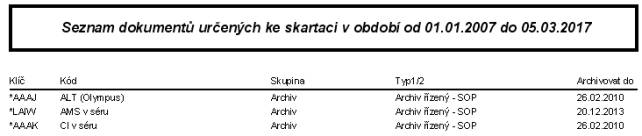Archivace
lokálních dokumentů (technický popis)
Viz
též:
Dialog pro zobrazení seznamu všech již neplatných lokálních dokumentů. Pro každý dokument je zobrazeno datum, dokdy dokument platil a datum, dokdy má být dokument archivován. Po uplynutí lhůty pro archivaci dokumentů lze tyto dokumenty skartovat (odstranit ze systému SLP).
Poznámka
1:
V
seznamu jsou zobrazeny všechny lokální dokumenty ze skupiny Archiv a všechny
schválené lokální dokumenty z ostatních skupin, které mají vyplněné ukončení
platnosti ("Platí do" ve stavovém dialogu pro dokument).
Poznámka
2:
Lhůtu
pro archivování již neplatných dokumentů se nastavuje pro jednotlivé typy
dokumentů. Lze jí nastavit v číselníku typů repetitorií a
dokumentů.
Dialog má dvě záložky - Detail a Seznam.
Záložka Detail obsahuje informace o aktuálním dokmentu.
Záložka Seznam zobrazí všech již neplatných lokálních dokumentů. Při aktivaci dialogu je zobrazena záložka Seznam.
Dialog je určen pouze pro čtení. Žádný z údajů v dialogu nelze editovat.
Popis záložky Detail
Žádný z údajů záložky Detail nelze editovat.
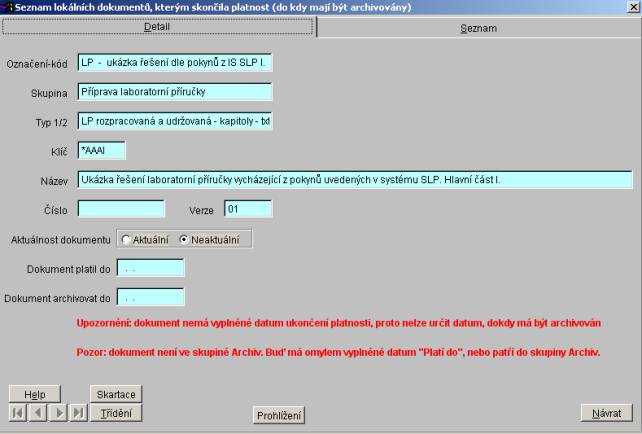
Označení - kód - stručný název (kód) kód dokumentu.
Skupina - plný název skupiny dokumentů, do které aktuální dokument patří.
Poznámka:
Pokud
se jedná o dokument ze skupiny Archiv a je známa původní skupina dokumentu (od
verze 2.51.01), je za skupinou dokumentu zobrazena i původní skupina, do které
dokument patřil, než byl přesunut do archivu.
Typ1/2 - název typu 1, případně též typu 2 z číselníku typů dokumentů a repetitorií. Pokud se jedná o řízený dokument, bude za názvem typ 1/2 uvedeno "(řízený)".
Poznámka:
Pokud
se jedná o dokument ze skupiny Archiv a je znám původní Typ 1/2 dokumentu (od
verze 2.51.01), je za typem 1/2 dokumentu zobrazen i původní typ 1/2 dokumentu
před přesunem do archivu.
Klíč - jednoznačná identifikace dokumentu. Vzniká při přidání dokumentu. Je konstruován automaticky.
Název - název dokumentu.
Číslo - číslo dokumentu
Verze - verze dokumentu
Aktuálnost dokumentu - označení, zda je dokument aktuální nebo neaktuální
Dokument platil do - datum ukončení platnosti dokumentu ("Platí do" ve stavovém dialogu pro dokument).
Poznámka:
Pro
některé dokumenty ze skupiny Archiv může být toto prázdné. Pokud není toto
datum vyplněno, nastavte jej ve stavovém dialogu pro
dokument. Na to, že datum ukončení platnosti dokumentu není vyplněno,
budete upozorněni červenou hláškou pod datem, dokdy se má dokument archivovat a
červeně zobrazeným klíčem dokumentu v záložce "Seznam"
Dokument archivovat do - datum, dokdy se má dokument po skončení platnosti archivovat. Datum je určen z data ukončení platnosti dokumentu a lhůtu pro archivování již neplatných dokumentů (nastavuje se pro jednotlivé typy dokumentů. v číselníku typů repetitorií a dokumentů). Pokud lze u dokumentu ze skupiny archiv určit původní Typ 1/2 dokumentu před přesunem do archivu, je datum "dokument archivovat do" určeno s ohledem na původní typ 1/2 dokumentu.
Poznámka:
Pokud
není vyplněno datum "dokument platil do", pak není vyplněno ani
datum, dokdy se má dokument archivovat. Vyplňte nejprve datum, dokdy dokument
platil (viz poznámka pod "Dokument platil do").
Poznámka:
Pro
dokumenty, které nepatří do skupiny Archiv, se objeví výstraha, která varuje
před možnou chybou v zadání údajů o platnosti dokumentu (neplatné dokumenty by
měly být přesunuty do archivu). Výstraha je zobrazena červenou hláškou pod
datem, dokdy se má dokument archivovat: Zároveň bude červeně zobrazen klíč
dokumentu v záložce "Seznam"
Help - tlačítko pro vyvolání nápovědy k dialogu
Skartace - tlačítko pro odstranění neplatných lokálních dokumentů, kterým již uplynula lhůta pro archivaci.
Poznámka:
Správce dokumentace má možnost skartovat i dokumenty v archivu, kterým dosud neuplynula lhůta pro archivaci.
Po kliknutí na tlačítko se objeví následující dialog.
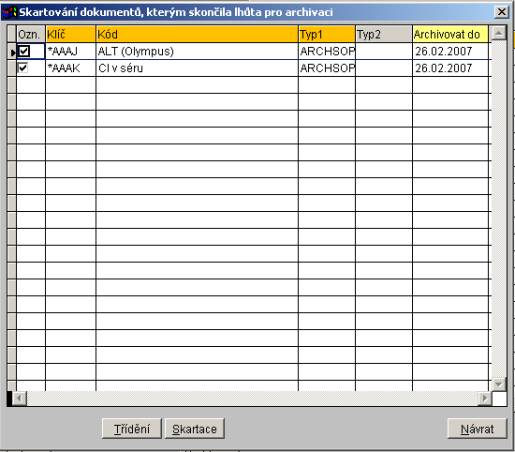
Dialog zobrazí seznam všech neplatných lokálních dokumentů, kterým již uplynula lhůta pro archivaci.
V seznamu lze označit dokumenty, které chcete opravdu "skartovat" (tj. trvale odstranit ze SLP). Kliknutím do sloupce "Ozn." lze označení dokumentu změnit. Ke skartování jsou určeny pouze označené dokumenty.
Následně tlačítkem "Skartace" ve výše zobrazeném dialogu označené dokumenty skartujete.
Poznámka:
Před
vlastní skartací dokumentů lze vytisknout seznam skartovaných dokumentů a
vytvořit exportní dávku, která bude obsahovat skartované dokumenty.
Pohybová tlačítka - viz Dialogy programu SLP
Třídění - tlačítko pro zobrazení dialogu pro třídění a hledání.
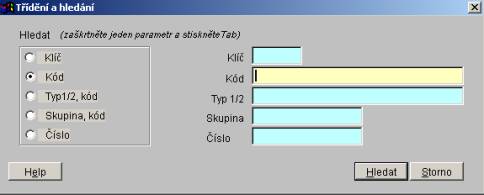
Pro vybrané třídění jsou ve spodní části dialogu zpřístupněna pole pro zadání hledaného dokumentu. Pole jsou k vyplnění nabídnuta v pořadí, které odpovídá vybranému třídění dokumentů. Lze zadat pouze počáteční část hledané hodnoty. Pokud není nalezen popis změny, která odpovídá hledané hodnotě, objeví se hláška

Dialog pro třídění a hledání nebude ukončen. Lze změnit hledanou hodnotu nebo dialog ukončit tlačítkem "Storno".
Pokud chcete seznam dokumentů pouze setřídit podle vybraného třídění, pole pro hledanou hodnotu nevyplňujte.
Poznámka:
Změnit
třídění dokumentů lze i v záložce Seznam kliknutím na hlavičku některých
sloupců (viz též: Dialogy programu SLP - popis záložky
Seznam).
Hledat - přepínač pro výběr třídění položek LČLP. V současné době jsou nabízeno 5 možných třídění:
• Klíč - třídění dle: klíč dokumentu
K zadání hledané hodnoty bude nabídnuto pole Klíč.
Třídění je podporováno v záložce Seznam (sloupec Klíč)
• Kód - třídění dle: kód dokumentu
K zadání hledané hodnoty bude nabídnuto pole Kód.
Třídění je podporováno v záložce Seznam (sloupec Kód)
• Typ1/2, kód - třídění dle: typ1/2, kód dokumentu
K zadání hledané hodnoty budou nabídnuta pole Typ1/2, Kód.
Třídění je podporováno v záložce Seznam (sloupec Typ1/Typ2)
• Skupina, kód - třídění dle: skupina, kód dokumentu
K zadání hledané hodnoty budou nabídnuta pole Skupina, Kód.
Třídění je podporováno v záložce Seznam (sloupec Skupina)
• Číslo - třídění dle: číslo, verze, kód dokumentu
K zadání hledané hodnoty bude nabídnuto pole Číslo.
Třídění je podporováno v záložce Seznam (sloupec Číslo)
Hledat - tlačítko pro změnu třídění seznamu dokumentů, případně hledání dokumentu dle zadaných hodnot. Pokud není vyplněno žádné pole pro hledanou hodnotu, změní se pouze třídění seznamu dokumentů podle vybraného třídění a dialog bude ukončen. Je-li zadána hledaná hodnota, bude zahájeno hledání dokumentu. Pokud je dokument nalezen, změní se třídění, aktuálním dokumentem se stane nalezený dokument a dialog bude ukončen. Není-li popis dokument nalezen, objeví se hláška "Nenalezeno" a dialog nebude ukončen. Lze změnit hledanou hodnotu nebo dialog ukončit tlačítkem "Storno".
Storno - tlačítko pro ukončení dialogu bez změny třídění a bez hledání dokumentu.
Prohlížení - tlačítko pro prohlížení obsahu dokumentu pomocí prohlížeče Internet Explorer.
Návrat - ukončení dialogu pro práci se seznamem změn
Popis záložky Seznam
Záložka Seznam zobrazuje seznam všech již neplatných lokálních dokumentů. V záložce "Seznam" nelze žádné údaje opravovat.
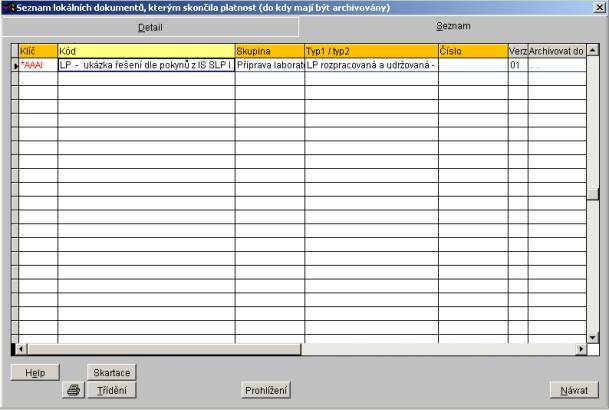
Ve sloupcích seznamu jsou zobrazeny údaje o všech již neplatných lokálních dokumentech (obecné informace o práci se záložkou Seznam - viz Dialogy programu SLP).
Popis obsahu jednotlivých sloupců:
Klíč - jednoznačná identifikace dokumentu.
Kliknutím na hlavičku sloupce lze seznam setřídit podle klíče dokumentu.
Kód - stručný název (kód) kód dokumentu.
Kliknutím na hlavičku sloupce lze seznam setřídit podle kódu dokumentu.
Skupina - plný název skupiny dokumentů, do které aktuální dokument patří.
Kliknutím na hlavičku sloupce lze seznam setřídit podle skupiny.
Typ1/2 - název typu 1, případně též typu 2 z číselníku typů dokumentů a repetitorií.
Kliknutím na hlavičku sloupce lze seznam setřídit podle skupiny.
Číslo - číslo dokumentu.
Kliknutím na hlavičku sloupce lze seznam setřídit podle čísla dokumentu.
Archivovat do - datum, dokdy má být neplatný dokument archivován.
Popis tlačítek Help, Skartace, Třídění, Prohlížení a Návrat - viz Popis záložky Detail.
![]() (tisk) - zobrazí dialog pro tisk
seznamu dokumentů určených ke skartaci (končí jim lhůta pro archivaci) v
zadaném období. Lze zadat období, do kterého má datum skartace dokumentu
spadat. Tiskovou sestavu lze zobrazit na monitoru (volba Preview), nebo
vytisknout (volba Na tiskárnu). Třídění sestavy bude totožné s aktuálním
tříděním lokálních dokumentů, kterým skončila platnost.
(tisk) - zobrazí dialog pro tisk
seznamu dokumentů určených ke skartaci (končí jim lhůta pro archivaci) v
zadaném období. Lze zadat období, do kterého má datum skartace dokumentu
spadat. Tiskovou sestavu lze zobrazit na monitoru (volba Preview), nebo
vytisknout (volba Na tiskárnu). Třídění sestavy bude totožné s aktuálním
tříděním lokálních dokumentů, kterým skončila platnost.

Ukázka části tiskové sestavy: